Viktige Punkter
- Raspberry Pi Zero 2 W kan oppnå forbedret ytelse gjennom overklokking, noe som gjør den mer egnet for ressurskrevende mobile prosjekter og emulering av eldre spillkonsoller.
- Det er viktig å være klar over at overklokking potensielt kan forkorte levetiden til din Pi Zero 2 W, så forsiktighet anbefales.
- For å unngå overoppheting og redusert ytelse som følge av termisk struping, bør kjøleløsninger implementeres for å optimalisere resultatene.
Akkurat som andre Raspberry Pi enhetskort, kan ytelsen til Raspberry Pi Zero 2 W forbedres gjennom overklokking. La oss utforske hvordan du overklokker både CPU og GPU på din Pi Zero 2 W for å øke hastigheten.
Hvorfor Overklokke Din Raspberry Pi Zero 2 W?
Raspberry Pi Zero 2 W er en betydelig forbedring sammenlignet med de opprinnelige Pi Zero-modellene. Den benytter den samme Broadcom BCM2710A1 SoC som finnes i full størrelse Pi 3, og er dermed i stand til å utføre visse oppgaver opptil fem ganger raskere enn en standard Pi Zero.
Denne økte ytelsen, kombinert med dens kompakte design og en attraktiv pris på $15, gjør Pi Zero 2 W til et ideelt valg for ulike mobile prosjekter. Ofte brukes den uten skjerm eller tastatur, og ekstern tilgang oppnås via SSH.
Selv om Pi Zero 2 W fungerer godt for «hodeløse» oppgaver, kan den føles noe treg sammenlignet med en Pi 4 eller Pi 5 når den brukes som en stasjonær enhet med et grafisk brukergrensesnitt. Overklokking av CPU (og GPU) kan gi den en merkbar ytelsesboost, noe som også kan være fordelaktig for emulering av retro spill.
Det er viktig å merke seg at overklokking kan redusere levetiden til din Pi Zero 2 W. Videre kan bruk av `force_turbo=1` i `config.txt` for å tillate høyere spenninger ugyldiggjøre garantien. Overklokking bør derfor utføres med forsiktighet, særlig ved høyere hastigheter.
Hold Din Raspberry Pi Zero 2 W Kjølig
Økt driftsfrekvens medfører økt varmeutvikling i din Raspberry Pi Zero 2 W. Når temperaturen når 80 °C (176 °F), vil systemet automatisk begynne å redusere hastigheten på CPU-kjernene for å forhindre overoppheting. Hvis temperaturen overstiger 85 °C (185 °F), vil maksimal reduksjon av ytelsen, inkludert GPU-en, bli aktivert.
Selv om vi oppnådde en overklokking til 1,2 GHz uten ekstra kjøling, kan det være fordelaktig å legge til en form for kjøleløsning, spesielt ved langvarig og krevende bruk. En enkel kjøleribbe eller en vifte kan være tilstrekkelig. En kombinasjon av begge deler, som en varmeleder med dobbel vifte, er også et godt alternativ.
Hvordan Overklokke en Raspberry Pi 2 W
På samme måte som andre Raspberry Pi-modeller som kjører det standard Raspberry Pi OS (tidligere kjent som Raspbian), kan klokkefrekvensen til din Pi Zero 2 W’s system-on-chip (SoC) endres ved å justere innstillingene i `config.txt`-filen.
Det anbefales å starte med å oppdatere alle systempakker. Hvis du bruker skrivebordets GUI, åpne et terminalvindu (enten via ikonet i menylinjen eller via Meny > Tilbehør > Terminal) og skriv inn:
sudo apt update && sudo apt upgrade -y
Dette kan ta noen minutter å fullføre da systemet sjekker og installerer de nyeste programvareoppdateringene.
Installer Overvåkningsverktøy
Før vi overklokker din Raspberry Pi Zero 2 W, skal vi installere noen verktøy for å måle ytelse og temperatur før og etter endringen. Installer først Neofetch, et systeminformasjonsverktøy:
sudo apt install neofetch
For å se aktuell systeminformasjon, kjør:
neofetch
Dette vil vise Pi Zero 2 Ws standard CPU-hastighet, som er 1 GHz. Deretter installerer du verktøyet «stress» for å generere systembelastning:
sudo apt install stress
Hvis du bruker en eldre versjon av Raspberry Pi OS («Bullseye» eller tidligere), kan du installere Stressberry med:
pip3 install stressberry
For den nyeste «Bookworm»-versjonen av Raspberry Pi OS, må du installere Stressberry i et Python virtuelt miljø (vi kaller vårt «overklokke»):
python -m venv overclock
cd overclock
source bin/activate
pip3 install stressberry
Nå kan du kjøre en innledende stresstest med Pi Zero 2 Ws standard klokkehastighet for å sammenligne med senere overklokkede resultater. Bruk følgende kommando (i det virtuelle Python-miljøet på «Bookworm») for en 100-sekunders test med alle fire CPU-kjerner:
stressberry-run -n "My Test" -d 100 -i 30 -c 4 mytest1.dat
Etter at SoC har oppnådd en stabil temperatur, vil stresstesten starte og hver linje vil vise CPU-temperaturen og frekvensen, som skal ligge rundt 1000MHz (1GHz).
Rediger Config.txt-filen for å Overklokke
La oss nå overklokke Raspberry Pi Zero 2 W ved å endre CPU- og GPU-hastighetsinnstillingene, som vil gjelde ved neste omstart. Åpne `config.txt` i nano tekstredigeringsprogram:
sudo nano /boot/config.txt
Legg til følgende linjer:
arm_freq=1200
core_freq=500
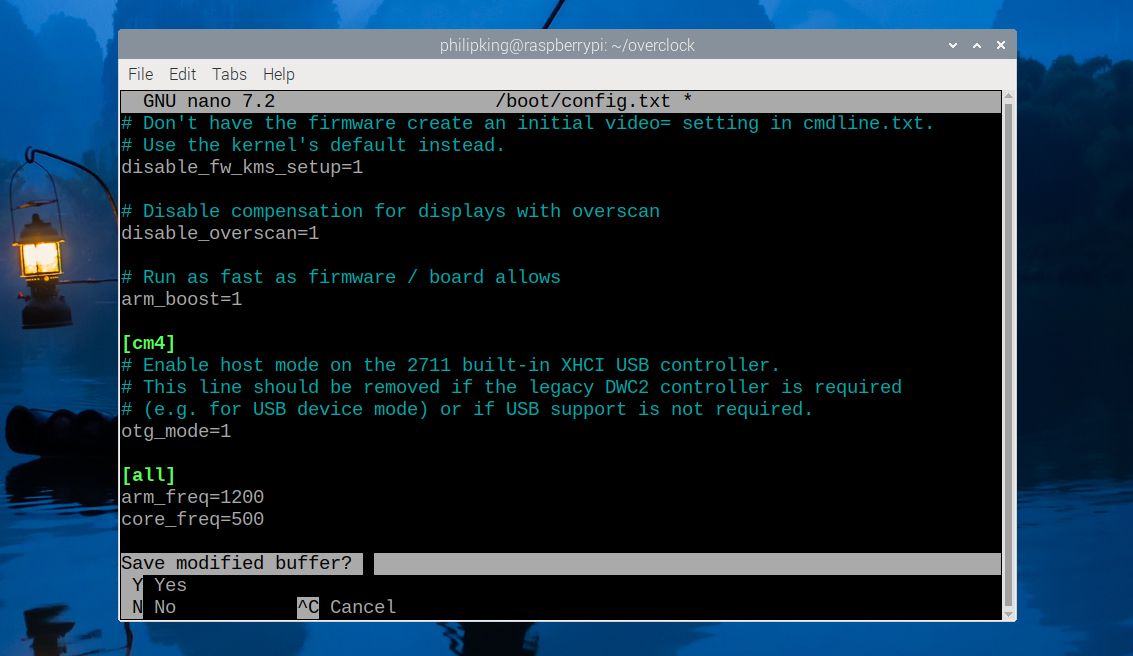
Her setter vi `arm_freq` til 1200 MHz (1,2 GHz) for CPU-en, og `core_freq` øker GPU-kjernens hastighet (fra standard 400 MHz). For alle mulige alternativer, se den offisielle Raspberry Pi overklokkingsdokumentasjon. Den nyeste fastvaren øker spenningen automatisk hvis systemet er overklokket. Du kan imidlertid overstyre dette manuelt (noe vi ikke gjorde), for eksempel med:
over_voltage=2
Lagre innstillingene og avslutt nano ved å trykke Ctrl + X, deretter Y og Enter. For å aktivere overklokkingen, start din Pi Zero 2 W på nytt:
sudo reboot
Etter omstart, kjør `neofetch` kommandoen på nytt. Du skal nå se en CPU-hastighet på 1,2 GHz.
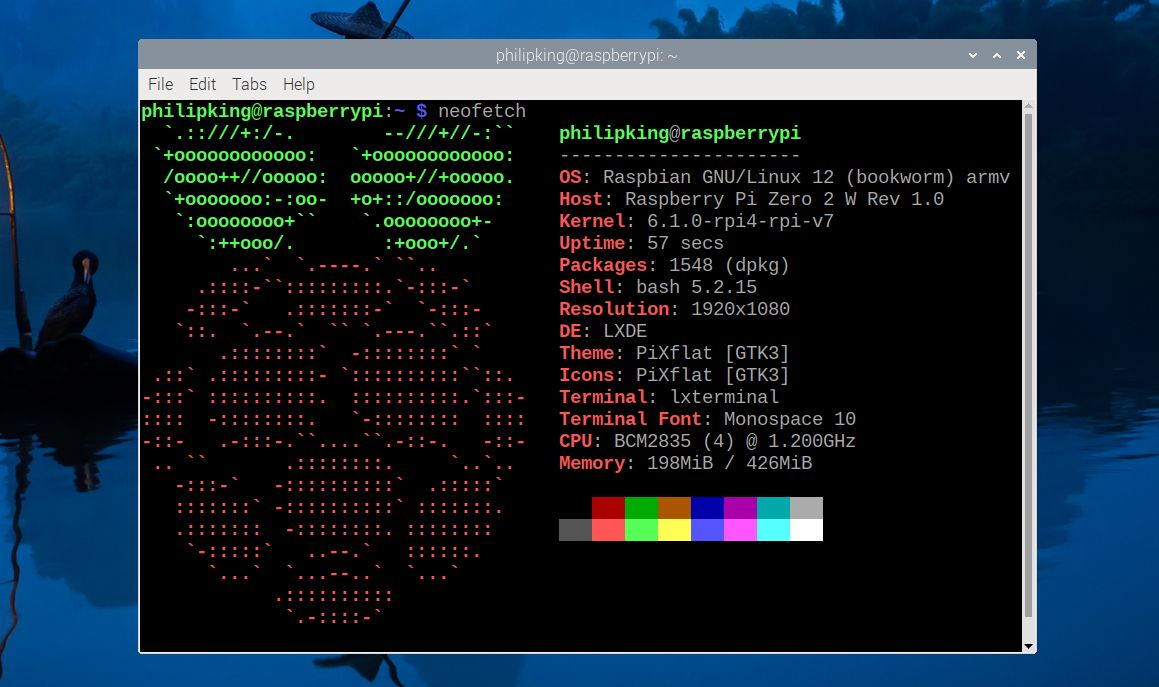
Stresstest Din Overklokkede Pi Zero 2 W
Hvis du bruker Raspberry Pi OS «Bookworm», må du reaktivere ditt virtuelle Python-miljø for å kjøre Stressberry:
cd overclock
source bin/activate
Kjør deretter den samme Stressberry-testen som tidligere (med et annet filnavn for resultater):
stressberry-run -n "My Test" -d 100 -i 30 -c 4 mytest2.dat
Denne gangen vil du se at CPU-en jobber med en overklokket hastighet på 1,2 GHz. Du vil også observere en høyere temperatur. I våre tester uten kjøling nådde den et maksimum på 67,1 °C (152,8 °F), som er godt under grensen på 80 °C der termisk struping ville blitt aktivert.
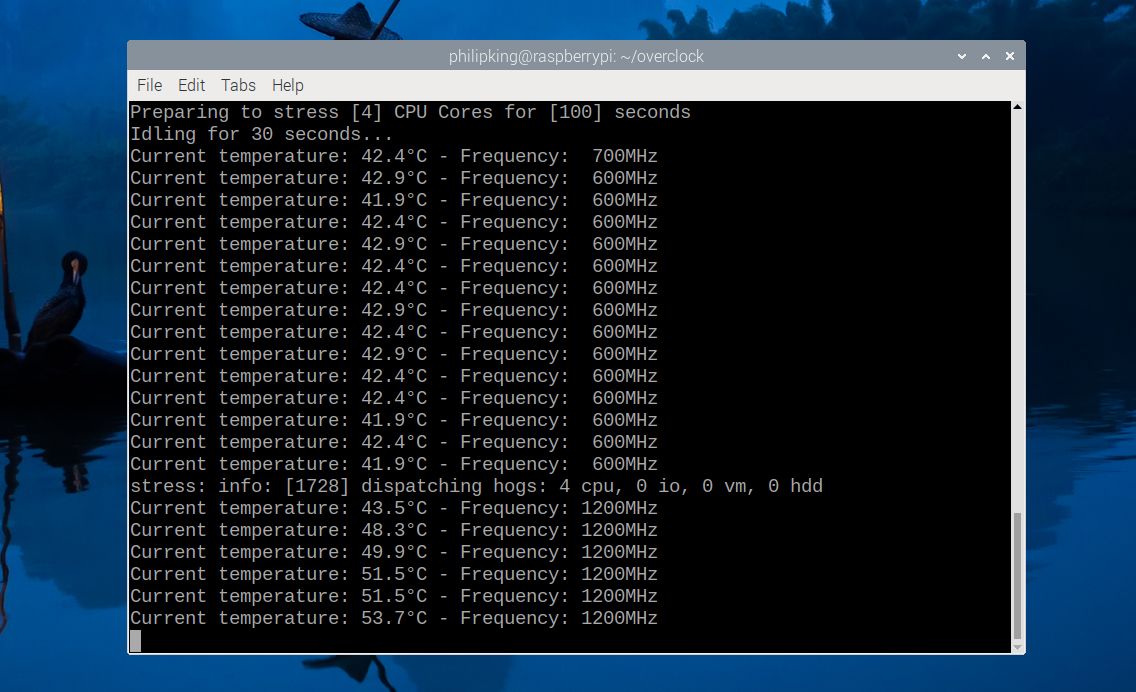
Med ekstra kjøling, for eksempel en vifte eller kjøleribbe, har noen brukere klart å øke CPU-hastigheten ytterligere, opp til 1,4 GHz, og GPU til 700 MHz. Ytelsen kan variere avhengig av det spesifikke Pi Zero 2 W-kortet og den anvendte kjølemetoden.
Hvis overklokking på et visst nivå fører til ustabilitet, prøv en mer moderat overklokking. I noen tilfeller kan det hende at din Pi Zero 2 W ikke starter i det hele tatt, ofte på grunn av utilstrekkelig strømforsyning.
Hva Hvis Din Pi Zero 2 W Ikke Starter?
Hvis din Raspberry Pi Zero 2 W ikke starter etter overklokking, ikke bekymre deg. Den enkleste løsningen er å holde inne Shift-tasten under oppstart for å deaktivere overklokking midlertidig. Din Raspberry Pi bør da starte opp som normalt.
Hvis dette ikke fungerer, slå av din Pi Zero 2 W. Fjern microSD-kortet og koble det til en annen datamaskin ved hjelp av en USB-kortleser for å redigere `config.txt`-filen derfra. Du kan enten justere overklokkingsinnstillingene eller deaktivere dem ved å legge til et # symbol i starten av hver linje.
Overklokking av Raspberry Pi Zero 2 W Er Enkelt
Hvis du har behov for litt ekstra datakraft for ditt mobile prosjekt eller spillkonsoll-emulering, er det relativt enkelt å overklokke en Raspberry Pi Zero 2 W. For å unngå termisk struping av SoC, anbefales det å bruke en form for kjøling.